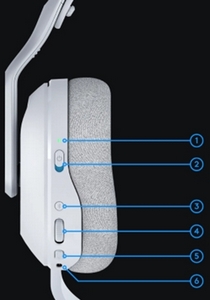 |
|
-
ไฟ LED แสดงสถานะ
เมื่อเปิดเครื่อง ไฟ LED จะสว่างขึ้นเป็นสีเขียวนาน 5 วินาทีเมื่อแบตเตอรี่เหลืออยู่ 30% ขึ้นไป แต่หากแบตเตอรี่เหลือ 30% หรือน้อยกว่านั้น ไฟ LED จะสว่างเป็นสีแดงนาน 5 วินาที ชุดหูฟังจะปิดการทำงานโดยอัตโนมัติหากไม่มีเสียงหลังจากผ่านไป 30 นาที เพื่อให้แบตเตอรี่ใช้งานได้นานขึ้น หากต้องการใช้งานต่อ ปิดเครื่องจากนั้นเปิดเครื่องอีกครั้ง ค่าเวลาหมดสามารถปรับได้ใน G HUB -
สวิตช์เปิด/ปิดเครื่อง
เลื่อนเพื่อเปิด/ปิดเครื่อง ชุดหูฟังอยู่ในสถานะเปิดเครื่องเมื่อมีเครื่องหมายสีน้ำเงินปรากฏขึ้น และอยู่ในสถานะปิดเครื่องเมื่อมีเครื่องหมายสีแดงปรากฏขึ้น

- เปิดชุดหูฟังโดยการเลื่อนสวิตช์เปิด/ปิดเครื่องขึ้น
- ตั้งแต่แกะกล่อง ชุดหูฟังจะอยู่ในโหมดไร้สาย LIGHTSPEED ตามค่าเริ่มต้น
- ไฟ LED จะเป็นสีขาว ซึ่งแสดงถึงโหมดไร้สาย USB
-
สวิตช์ Bluetooth / LIGHTSPEED
กดเพื่อเปิดปิดระหว่างโหมด Bluetooth และ LIGHTSPEED ไฟ LED จะสว่างค้างเป็นสีน้ำเงินนาน 5 วินาทีเมื่ออยู่ในโหมด Bluetooth สีขาวนาน 5 วินาทีเมื่ออยู่ในโหมด LIGHTSPEED หรือสีน้ำเงินอมเขียวเมื่ออยู่ในโหมดใช้สาย USB
กดปุ่มสลับ Bluetooth/ไร้สายสั้นๆ ไฟ LED จะแสดงโหมดของชุดหูฟัง ดังนี้
สีน้ำเงิน = โหมด Bluetooth 
สีขาว = โหมดไร้สาย LIGHTSPEED 
สีน้ำเงินอมเขียว = โหมดใช้สาย USB 
หมายเหตุ: ชุดหูฟังจะเปลี่ยนเป็นโหมดใช้สาย USB เมื่อเชื่อมต่อผ่านสาย USB เท่านั้น คุณไม่สามารถเปลี่ยนมาใช้โหมดไร้สาย LIGHTSPEED หรือใช้โหมดนี้ได้ในขณะที่ชุดหูฟังเชื่อมต่อผ่านสาย USB
-
วงล้อปรับระดับเสียง
- หมุนขึ้นเพื่อเพิ่มระดับเสียงของระบบปฏิบัติการ
- หมุนลงเพื่อลดระดับเสียงของระบบปฏิบัติการ
-
สวิตช์ปิดเสียงไมโครโฟน
ไมโครโฟนจะใช้งานได้เมื่อไม่เห็นไฟสีแดง ไมโครโฟนปิดเสียงอยู่เมื่อเห็นไฟสีแดง ไฟ LED สีแดงจะสว่างขึ้นที่ปลายไมค์บูมเมื่อปิดเสียงไมค์ -
พอร์ต USB C
- ใช้สายชาร์จ USB A to USB C ที่ให้มาเพื่อชาร์จชุดหูฟังโดยการต่อเข้ากับพอร์ต USB ในคอมพิวเตอร์
- เมื่อต่อเข้ากับพีซีหรือคอนโซลด้วยสาย USB ชุดหูฟังจะเปลี่ยนเป็นโหมดเสียงแบบใช้สาย USB โดยอัตโนมัติ
-
ไมโครโฟน
- เพื่อการรับสัญญาณเสียงที่ดีที่สุด ให้วางปลายของไมค์บูมไว้ห่างจากมุมปากของคุณประมาณ 2 นิ้วมือ
- ฟังก์ชัน Blue VO!CE สามารถเปิดใช้งานได้โดยใช้ซอฟต์แวร์ G HUB
หมายเหตุสำคัญ: Logitech ไม่รองรับหรือบำรุงรักษาเครื่องมืออัปเดตเฟิร์มแวร์อีกต่อไปแล้ว เราขอแนะนำให้ใช้ Logi Options+ สำหรับอุปกรณ์ Logitech ที่รองรับ เราพร้อมให้ความช่วยเหลือคุณในระหว่างการเปลี่ยนแปลงนี้
หมายเหตุสำคัญ: Logitech ไม่รองรับหรือบำรุงรักษา Logitech Preference Manager อีกต่อไปแล้ว เราขอแนะนำให้ใช้ Logi Options+ สำหรับอุปกรณ์ Logitech ที่รองรับ เราพร้อมให้ความช่วยเหลือคุณในระหว่างการเปลี่ยนแปลงนี้
หมายเหตุสำคัญ: Logitech ไม่รองรับหรือบำรุงรักษา Logitech Control Center อีกต่อไปแล้ว เราขอแนะนำให้ใช้ Logi Options+ สำหรับอุปกรณ์ Logitech ที่รองรับ เราพร้อมให้ความช่วยเหลือคุณในระหว่างการเปลี่ยนแปลงนี้
หมายเหตุสำคัญ: Logitech ไม่รองรับหรือบำรุงรักษา Logitech Connection Utility อีกต่อไปแล้ว เราขอแนะนำให้ใช้ Logi Options+ สำหรับอุปกรณ์ Logitech ที่รองรับ เราพร้อมให้ความช่วยเหลือคุณในระหว่างการเปลี่ยนแปลงนี้
หมายเหตุสำคัญ: Logitech ไม่รองรับหรือบำรุงรักษา Unifying Software อีกต่อไปแล้ว เราขอแนะนำให้ใช้ Logi Options+ สำหรับอุปกรณ์ Logitech ที่รองรับ เราพร้อมให้ความช่วยเหลือคุณในระหว่างการเปลี่ยนแปลงนี้
หมายเหตุสำคัญ: ซอฟต์แวร์ SetPoint ไม่รองรับหรือดูแลรักษาโดย Logitech อีกต่อไป เราขอแนะนำให้ใช้ Logi Options+ สำหรับอุปกรณ์ Logitech ที่รองรับ เราพร้อมให้ความช่วยเหลือคุณในระหว่างการเปลี่ยนแปลงนี้
คำถามที่พบบ่อย
ไม่มีสินค้าสำหรับส่วนนี้
